- Инструменты форматирования
- Очистить форматирование
- Перевести написанное письмо
- Не хватает функций редактора
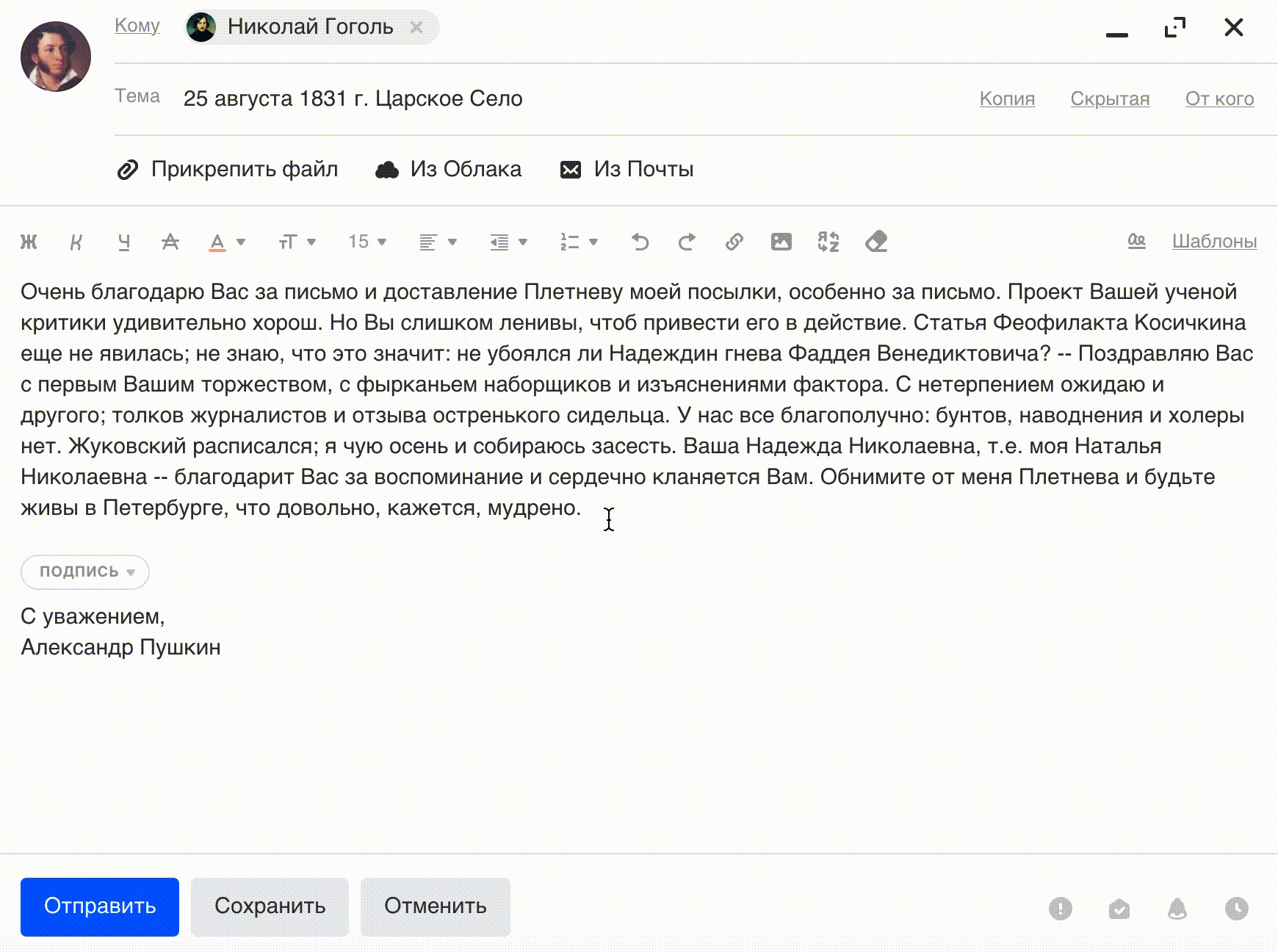
Инструменты форматирования
Выделите текст и нажмите на иконку или используйте сочетание клавиш.
|
Выделить текст жирным |
Ctrl+B | |
|
Выделить текст курсивом |
Ctrl+I | |
|
Подчеркнуть текст |
Ctrl+U | |
| Зачеркнуть текст | — | |
| Изменить цвет текста | — | |
| Выделить текст цветной подложкой | — | |
| Выровнять текст по правому краю, по левому краю или по центру | — | |
|
Добавить или убрать отступ в начале строки |
Tab | |
| Добавить маркированный или нумерованный список |
*+пробел цифра+пробел |
|
| Выбрать стиль текста и шрифт | — | |
| Выбрать размер текста | — | |
| Вернуть действие | Ctrl+Shift+Z | |
| Отменить действие | Ctrl+Z | |
| Вставить ссылку | Ctrl+K | |
| Вставить изображение к письмо | — |
Очистить форматирование
Чтобы убрать форматирование письма, выделите текст и нажмите на ![]() .
.
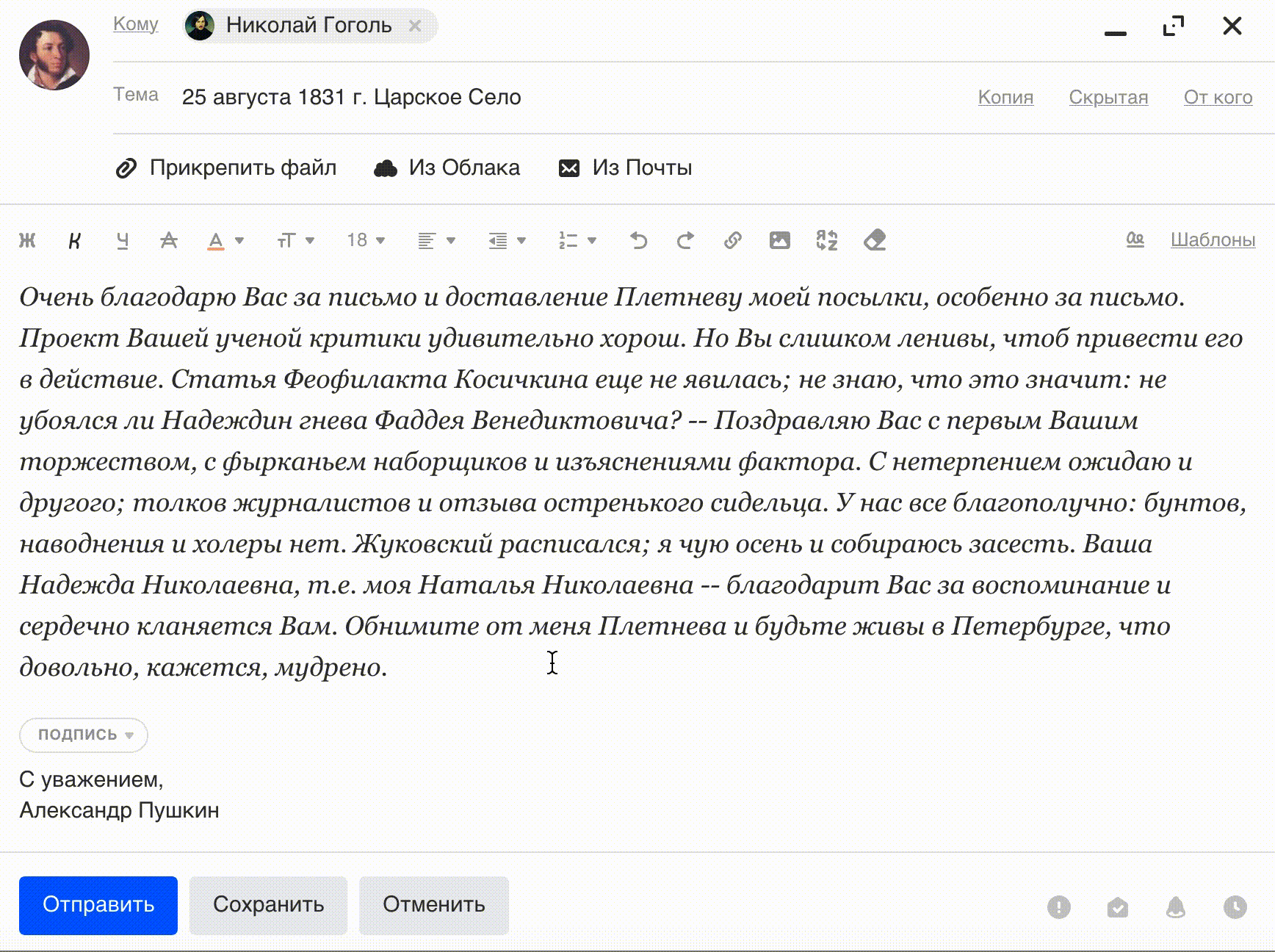
Очистите форматирование, если копируете текст из другой программы или сайта, а затем оформите его с помощью инструментов редактора в Почте. Тогда письмо будет выглядеть аккуратно у получателя.
Перевести написанное письмо
Чтобы перевести написанное письмо, нажмите на значок ![]() . Откроется переводчик письма.
. Откроется переводчик письма.
Слева вы увидите исходный текст, а справа — перевод. Чтобы изменить язык перевода, нажмите на текущий и выберите другой.
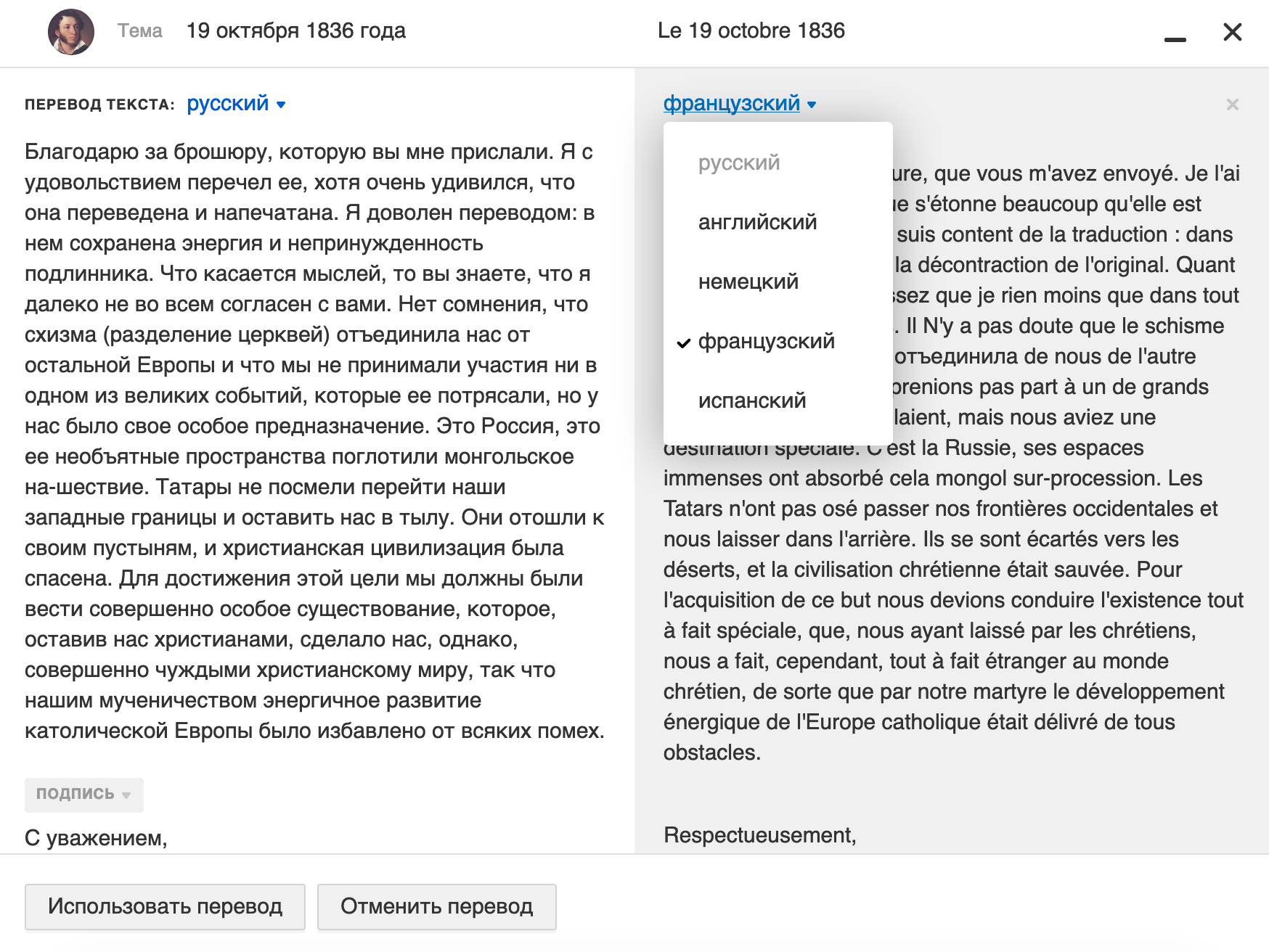
Чтобы сохранить перевод, нажмите ![]() . Текст письма заменится переводом. Чтобы вернуться к исходному тексту, нажмите «Отменить перевод».
. Текст письма заменится переводом. Чтобы вернуться к исходному тексту, нажмите «Отменить перевод».
Не хватает функций редактора
В новой Почте пока нет стилей, открыток, эмодзи и кнопки «Убрать расширенное форматирование». Мы добавим их чуть позже. Если вам не хватает каких-то других возможностей, напишите нам.
We will help solve the problem
